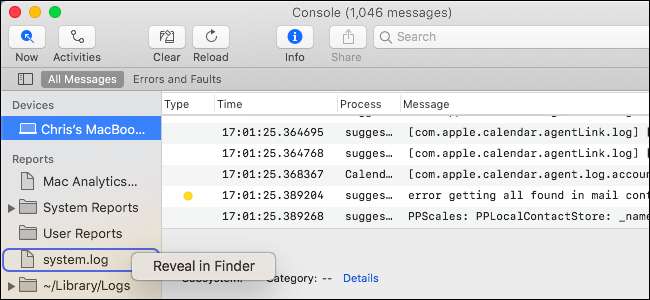Mac Anda menyimpan log sistem, yang dapat membantu mendiagnosis dan memecahkan masalah dengan macOS dan aplikasi yang Anda instal. Log ini disimpan sebagai file log teks biasa di drive sistem Mac Anda, dan macOS juga menyertakan aplikasi untuk melihatnya.
Lihat Log Sistem di Aplikasi Konsol
Untuk melihat log sistem Mac Anda, luncurkan aplikasi Konsol. Anda dapat meluncurkannya dengan pencarian Spotlight dengan menekan Command + Space, mengetik "Console", lalu menekan Enter. Anda juga akan menemukannya di Finder> Aplikasi> Utilitas> Konsol.
Aplikasi Konsol, juga dikenal sebagai Console.app, adalah seperti Windows Event Viewer untuk Mac.
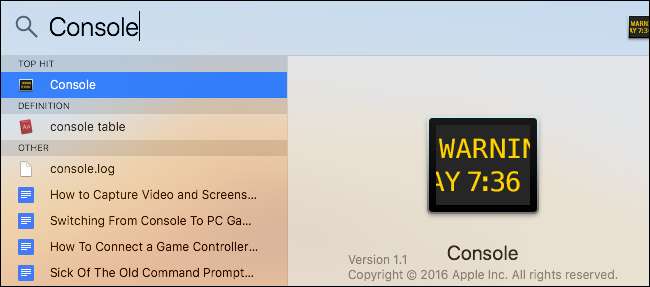
Secara default, Anda akan melihat daftar pesan konsol dari Mac Anda saat ini. Anda dapat mengklik "Kesalahan dan Kesalahan" pada bilah alat untuk hanya melihat pesan kesalahan, jika Anda mau. Anda juga dapat menggunakan kotak pencarian untuk mencari jenis pesan kesalahan yang ingin Anda lihat.
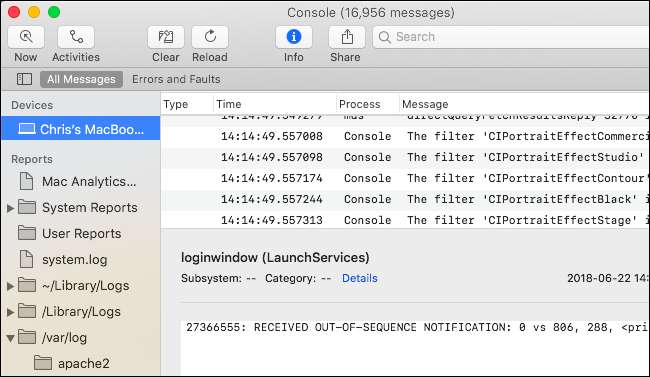
Lebih banyak log tersedia di bawah Laporan. Untuk melihat aplikasi mogok dan membekukan log, klik "Laporan Sistem" untuk aplikasi sistem atau "Laporan Pengguna" untuk aplikasi pengguna. Anda akan melihat berbagai log dengan ekstensi file seperti .crash, .diag, dan .spin. Klik mereka untuk melihatnya di panel Info.
Jika Anda memerlukan informasi lebih lanjut tentang mengapa aplikasi mogok di sistem Anda, Anda mungkin dapat menemukannya di sini. Pengembang aplikasi mungkin memerlukan informasi ini untuk memperbaiki kemacetan yang juga terjadi di Mac Anda.
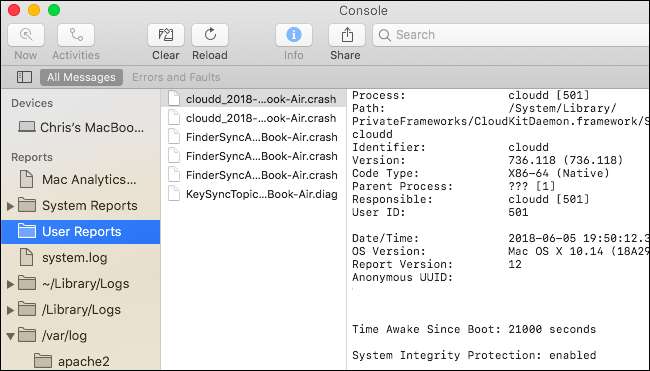
Untuk melihat file log sistem, klik "system.log". Untuk menelusuri log khusus aplikasi yang berbeda, lihat folder lain di sini. “~ Library / Logs” adalah folder log aplikasi khusus pengguna akun pengguna Mac Anda saat ini, “/ Library / Logs” adalah folder log aplikasi di seluruh sistem, dan “/ var / log” biasanya berisi log untuk layanan sistem tingkat rendah . Bilah pencarian juga berfungsi untuk memfilter file-file log ini.
Untuk melihat log akun pengguna Mac lain yang terletak di bawah "Laporan Pengguna" atau "~ / Library / Logs", Anda harus masuk sebagai pengguna tersebut dan kemudian membuka aplikasi Konsol.
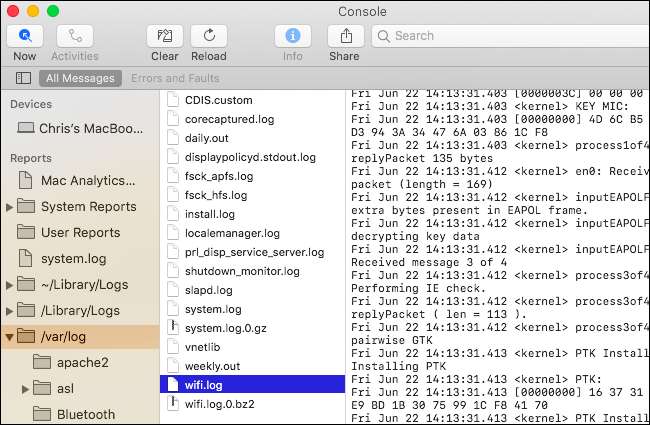
Anda dapat menyalin data dari log sistem Anda ke file teks, jika Anda perlu mengekspornya untuk dibagikan dengan orang lain untuk tujuan pemecahan masalah. Pertama, klik Edit> Pilih Semua untuk memilih semua pesan di layar saat ini. Selanjutnya, klik Edit> Salin untuk menyalinnya ke clipboard Anda.
Selanjutnya, buka aplikasi TextEdit — misalnya, dengan menekan Command + Spasi, mengetik "TextEdit", dan menekan "Enter." Buat dokumen baru lalu pilih Edit> Tempel untuk menempelkan pesan ke dalam file teks. Klik File> Simpan untuk menyimpan file teks Anda sesudahnya.

Temukan File Log di Disk
Log ini adalah file teks biasa yang juga dapat Anda temukan di disk lokal Mac Anda. Ini berarti Anda dapat menjelajahinya di Finder atau melalui Terminal, membukanya di aplikasi lain, menggunakan alat baris perintah dengannya, dan mencadangkan file.
Untuk menemukan file log ini, lihat di lokasi berikut:
- Folder Log Sistem : / var / log
- Catatan sistem : /var/log/system.log
- Data Mac Analytics : / var / log / DiagnosticMessages
- Log Aplikasi Sistem : / Library / Logs
- Laporan Sistem : / Library / Logs / DiagnosticReports
- Log Aplikasi Pengguna : ~ / Library / Logs (dengan kata lain, / Users / NAME / Library / Logs)
- Laporan Pengguna : ~ / Library / Logs / DiagnosticReports (dengan kata lain, / Users / NAME / Library / Logs / DiagnosticReports)
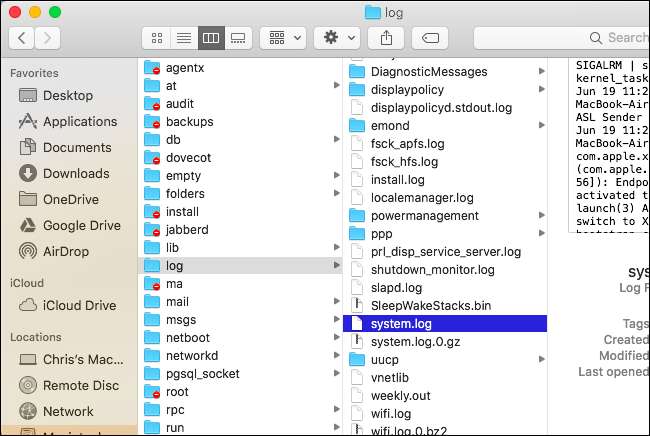
Jika Anda perlu mengingat di mana menemukan salah satu folder ini, Anda dapat membuka aplikasi Konsol (di /Applications/Utilities/Console.app), Ctrl + klik atau klik kanan salah satu log atau folder di sidebar, dan pilih “Reveal in Finder” untuk melihat lokasinya di disk.